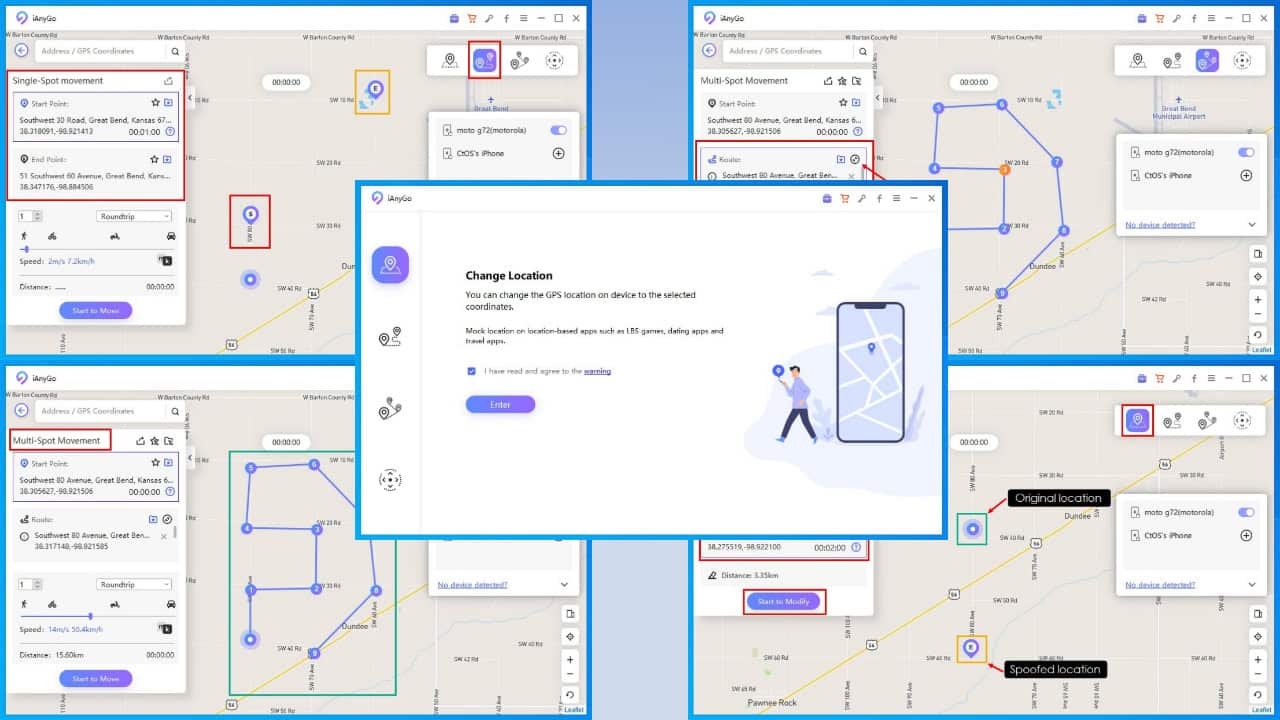Hoe permanent verwijderde foto's op iPhone te herstellen
5 minuut. lezen
Bijgewerkt op
Lees onze openbaarmakingspagina om erachter te komen hoe u MSPoweruser kunt helpen het redactieteam te ondersteunen Lees meer

Net als jij heb ik ooit per ongeluk belangrijke foto's van mijn iPhone verwijderd, dus ik begrijp hoe hartverscheurend het is om dierbare foto's van je vrienden of foto's van een feestavond kwijt te raken. De momenten zelf kunnen zeker niet terugkomen, maar je kunt permanent verwijderde foto's op de iPhone herstellen.
Als iemand die voor zijn geld problemen met iPhones oplost, weet ik hoe frustrerend dit probleem kan zijn. Dus ik heb besloten ernaar te kijken en onderzoek te doen in de Apple Community, Reddit, Quora en online handleidingen. De meesten van hen stelden vergelijkbare oplossingen voor, waarbij gebruik werd gemaakt van tools van derden en ingebouwde functies van de iPhone.
Ik heb ze allemaal getest, maar slechts een paar hebben me geholpen mijn dierbare herinneringen terug te krijgen. Bovendien heb ik degenen verzameld die voor mij en anderen in de gemeenschap werkten, en ze allemaal hieronder opgesteld met duidelijke schermafbeeldingen.
Hoe permanent verwijderde foto's op de iPhone te herstellen?
Oplossing 1 – Controleer onlangs verwijderde map
Als u per ongeluk uw foto's op uw iPhone hebt verwijderd en het is nog geen 30 dagen geleden, je hebt geluk. Je foto's staan nog steeds op je iPhone, maar op een andere locatie.
'Onlangs verwijderd' is de map waar al uw foto's onmiddellijk terechtkomen nadat u ze hebt gewist. Volg daarom de onderstaande stappen om uw foto's te herstellen:
Stap 1: Open de Foto's app.
Stap 2: Scroll naar beneden en tik op de "Onlangs verwijderd"Map.
Stap 3: Gebruik je gezicht ID of iPhone-toegangscode om door te gaan.
Stap 4: Druk op kies knop die zich in de rechterbovenhoek van het scherm bevindt.
Stap 5: Selecteer nu de foto's die u wilt herstellen.
Stap 6: Druk op Herstellen knop in de rechter benedenhoek.
Nu zou u de herstelde foto's in uw gewone album moeten zien.
Het is gemakkelijk als u uw foto's in deze map heeft staan. Maar de vraag is: hoe kun je na 30 dagen permanent verwijderde foto's op de iPhone herstellen? Dit is wat ik heb ontdekt:
Oplossing 2 – Software van derden als u geen back-up hebt
Foto's herstellen nadat u een back-up van uw gegevens heeft gemaakt, is eenvoudig, maar maak u geen zorgen als dat niet het geval is.
Er zijn legitieme tools van derden ontwikkeld om permanent verwijderde bestanden te herstellen zonder back-up. Degene die ik heb geprobeerd en die voor mij werkte, is PhoneRescue-software.
Hier is hoe het te gebruiken:
Stap 1: Download de PhoneRescue software.
Stap 2: Start het.
Stap 3: Verbind uw iPhone via USB met de pc.
Stap 4: Kiezen "Herstellen van iOS-apparaat' en klik op de pijl naar rechts in de rechteronderhoek van het scherm om door te gaan.
Stap 5: Vink het vakje naast Foto's aan en druk op OK.
Stap 6: Selecteer de foto's en klik op het mobiel- of computerpictogram in de rechteronderhoek.
De laatste stap verplaatst de herstelde foto's naar uw pc terwijl u door het mobiele pictogram te kiezen ze naar uw iPhone stuurt.
Opmerking: als u dit probleem in de toekomst wilt overslaan, raadpleegt u deze handleiding over het kopiëren van een iPhone-back-up naar een externe harde schijf in Windows 10.
Fix 3 – Herstel verwijderde foto's met iCloud
Als er 30 dagen zijn verstreken en u de foto's niet meer kunt zien in de map Recent verwijderd, is de kans groot dat u ze nog wel op iCloud kunt vinden.
Tenzij u uw iPhone-instellingen heeft aangepast, wordt iCloud-synchronisatie automatisch ingeschakeld. Volg dus de onderstaande stappen om uw foto's terug te krijgen:
Stap 1: Ga naar iCloud-website.
Stap 2: Log in met uw Apple ID en wachtwoord.
Stap 3: Klik op het vierkante rasterpictogram in de rechterbovenhoek en selecteer Foto's pictogram zoals hieronder getoond.
Stap 4: Kies Onlangs verwijderd in het linkerdeelvenster en selecteer de foto's die u wilt herstellen.
Stap 5: Klik 'Herstellen' in de rechterbovenhoek van het scherm.
De foto's gaan terug naar uw iCloud-fotoalbum. Zodra iCloud met uw apparaat is gesynchroniseerd, kunt u ze op uw iPhone bekijken.
Oplossing 4 – Herstel permanent verwijderde foto’s uit iCloud-back-up
Als u uw foto's met deze methode wilt terughalen, heeft u een iCloud-back-up opgeslagen voordat je ze verwijdert.
U moet eerst fabrieksinstellingen van uw iPhone om permanent verwijderde foto's van iCloud-back-up te herstellen.
Let op: als u uw telefoon opnieuw instelt, worden alle gegevens permanent gewist. Ga dus alleen verder als u een back-up van uw bestanden hebt gemaakt of als u niets belangrijks te verliezen heeft.
Stap 1: Open de Instellingen app en ga naar Algemeen.
Stap 2: Tik op Overzetten of resetten iPhone.
Stap 3: Tik 'Wis alle inhoud en instellingen.
Stap 4: Klik voortzetten en hierdoor worden alle gegevens van je iPhone gewist.
Nu begint het opnieuw opstarten.
Hier zijn de stappen om te herstellen vanaf een iCloud-back-up:
Stap 1: Kies tijdens het instellen van uw telefoon na het opnieuw opstarten de optie Herstellen van iCloud-back-up optie in het Apps & gegevens venster.
Stap 2: Log in op uw iCloud-account met Apple ID en wachtwoord.
Stap 3: Kies het back-upbestand en volg de eenvoudige instructies op het scherm om het herstelproces te voltooien.
Fix 5 – Herstel de foto's met iTunes
Als u regelmatig een back-up van uw gegevens maakt met iTunes, kunt u dit eenvoudig doen permanent verwijderde foto's herstellen vanaf daar.
Ik zal je laten zien hoe:
Stap 1: Open iTunes op uw pc.
Stap 2: Verbind uw iPhone via USB met de computer.
Stap 3: Klik Dien in in de linkerbovenhoek.
Stap 4: Onder systemenselecteer Herstellen van backup.
Oplossing 6 – Neem contact op met Apple-ondersteuning
Als al het andere niet lukt, kun je altijd op Apple Support vertrouwen. Het bedrijf maakt niet alleen hoogwaardige technische gadgets, maar wil ook een uitzonderlijke klantenservice bieden.
Zo kunt u contact met hen opnemen:
Stap 1: Ga naar Klantenservice van Apple.
Stap 2: Chat met hen of plan een telefoontje om het probleem te beschrijven.
Conclusie
Mijn ervaring is dat u altijd een back-up van uw gegevens moet maken voor situaties als deze. De oplossingen met iCloud en iTunes werken in dergelijke gevallen prima. Anders moet u software van derden gebruiken om permanent verwijderde foto's op de iPhone te herstellen.
Hoe dan ook, mijn stapsgewijze handleiding behandelt elke methode in detail.
Dus probeer ze uit en laat me weten welke voor jou het beste werkte!